linux下使用静态(static)NAT模式上网
使用工具:windows 10 专业版64位操作系统、VMware Workstation Pro 15.5.1
一、查看
1.查看是否为Nat模式
单击 “centOS7” -->右击 “centOS7” 选择 “设置”–>单击 “ 网络适配器”–>选择 “自定义”,修改为 “VMnet8(NAT模式) ”

2.单击 “编辑”–>选择 “ 虚拟网络编辑器 ” -->单击 “ 更改设置 ”(执行第三步时没有权限,直接跳过)

二、编辑网卡信息
1.选择 ” VMnet8 “ -->取消 “ DHCP服务分配 ” -->修改子网ip和子网掩码–>选择 “ NAT设置 ”

2.配置网关
&&
三、
1.右击右下角网络图标,选择 “ 打开网络和共享中心”–>右击 “ VMware Network Adapter VMnet8”,选择 “ 属性 ”,选择 “ IPv4 ” ,单击“ 属性 “。
2.进行IPv4的属性配置 (最后保存设置,单击 “ 确定 ”)
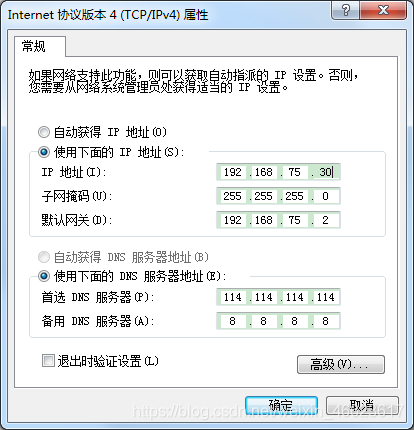
说明,
ip地址不能和之前配置的(192.168.75.11)相同。
四、centos7网卡文件配置
vi /etc/sysconfig/network-scripts/ifcfg-ens33
进行内容编辑(同之前查看配置一样)(“##“标记为修改点,可能存在未标记点)
TYPE=Ethernet
PROXY_METHOD=none
BROWSER_ONLY=no
BOOTPROTO=static ##
DEFROUTE=yes ##
IPV4_FAILURE_FATAL=no
IPV6INIT=yes
IPV6_AUTOCONF=yes
IPV6_DEFROUTE=yes
IPV6_FAILURE_FATAL=no
IPV6_ADDR_GEN_MODE=stable-privacy
NAME=ens33
UUID=2f5218ad-0f78-460c-bf3d-dc0201221c2a
DEVICE=ens33
ONBOOT=yes ##
IPADDR=192.168.75.11 ##同之前查看配置地址相同
NETMASK=255.255.255.0 ##同之前查看配置地址相同
GATEWAY=192.168.75.2 ##同之前查看配置地址相同
DNS1=114.114.114.114 ## ” 1 “ 是 123 的 1
所有配置完成后,重启网络
[root@localhost ~]# service network restart
显示则为重启成功
配置完成。
本文出现任何错误,请留言批评指正。